Jak stworzyć historię na Facebooku

Historie na Facebooku mogą być bardzo zabawne do tworzenia. Oto jak możesz stworzyć historię na swoim urządzeniu z systemem Android i komputerze.
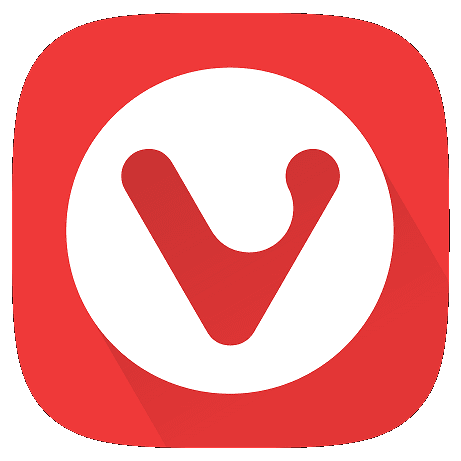
Do tej pory opcję trybu ciemnego można znaleźć niemal wszędzie — w aplikacjach, systemach operacyjnych i nie tylko. Wiąże się to z użyciem ciemniejszego schematu kolorów niż jakikolwiek jasny kolor domyślny może być. Głównym powodem, dla którego większość ludzi je preferuje, jest to, że czytanie jasnego tekstu na ciemnym tle może być łatwiejsze, a używanie ekranu w ciemnym otoczeniu z ciemnym schematem kolorów powoduje mniej odblasków na ekranie. Jeśli masz ciemny tryb ekranu OLED lub AMOLED, nawet zmniejszy zużycie energii telefonu w porównaniu do zużycia energii przy jasnym motywie.
Wskazówka: ekrany OLED i AMOLED wymagają mniej energii podczas wyświetlania ciemniejszego obrazu i prawie żadnego zasilania podczas wyświetlania w czerni. Dzieje się tak, ponieważ na tych ekranach piksele są źródłem światła z ekranu. Dla porównania, tradycyjny ekran LCD wykorzystuje piksele do kolorowania światła z podświetlenia. To podświetlenie jest zawsze włączone, gdy ekran jest włączony, pobierając energię nawet podczas wyświetlania czarnego ekranu.
Aby włączyć tryb ciemny w przeglądarce Vivaldi na Androida, musisz użyć ustawień w aplikacji. Aby otworzyć ustawienia Vivaldi, dotknij ikony Vivaldi w prawym górnym rogu, na końcu paska adresu URL.
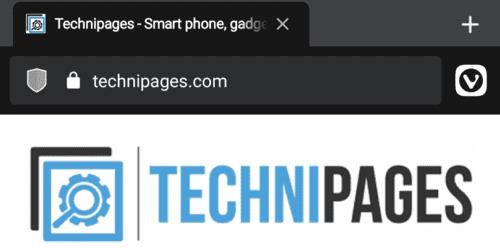
Aby przejść do ustawień Vivaldi, dotknij ikony Vivaldi na końcu paska adresu URL.
Z rozwijanej listy dotknij "Ustawienia".
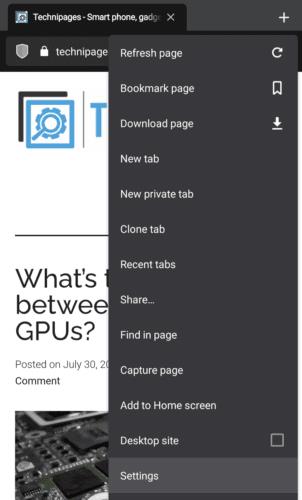
Stuknij w „Ustawienia”, aby otworzyć ustawienia Vivaldiego.
W menu ustawień musisz przewinąć w dół do podsekcji „Wygląd”, a następnie wybrać opcję „Motywy”.
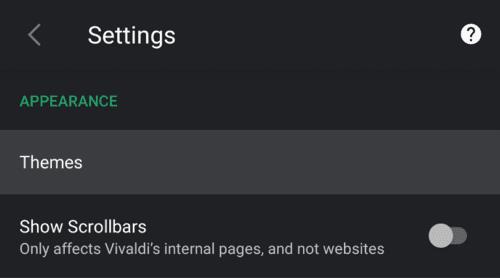
Stuknij w „Tematy” w podsekcji „Wygląd”.
Vivaldi domyślnie dopasowuje systemowy motyw telefonu. Jeśli używasz ciemnego motywu telefonu lub korzystasz z trybu oszczędzania baterii, Vivaldi domyślnie użyje ciemnego motywu. Podobnie, jeśli Twoje urządzenie używa jasnego motywu, Vivaldi zrobi to samo.
Możesz zastąpić wybór motywu Vivaldi, ręcznie wybierając jasny lub ciemny motyw. Twoje ustawienie zostanie natychmiast zastosowane
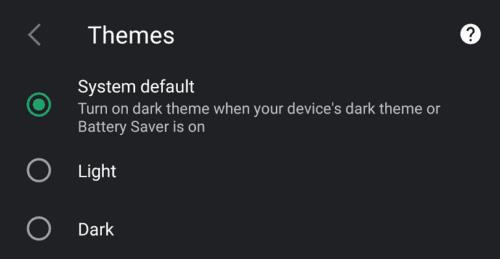
Stuknij w „Ciemny”, aby ręcznie włączyć tryb ciemny.
Historie na Facebooku mogą być bardzo zabawne do tworzenia. Oto jak możesz stworzyć historię na swoim urządzeniu z systemem Android i komputerze.
Dowiedz się, jak wyłączyć irytujące automatyczne odtwarzanie wideo w Google Chrome i Mozilla Firefox za pomocą tego samouczka.
Rozwiąż problem, w którym Samsung Galaxy Tab S8 utknął na czarnym ekranie i nie włącza się.
Przeczytaj teraz, aby dowiedzieć się, jak usunąć muzykę i filmy z tabletów Amazon Fire i Fire HD, aby zwolnić miejsce, uporządkować lub poprawić wydajność.
Poradnik pokazujący dwa rozwiązania, jak na stałe uniemożliwić aplikacjom uruchamianie się przy starcie na urządzeniu z Androidem.
Ten poradnik pokazuje, jak przesyłać wiadomości tekstowe z urządzenia Android za pomocą aplikacji Google Messaging.
Masz Amazon Fire i chcesz zainstalować Google Chrome? Dowiedz się, jak zainstalować Google Chrome za pomocą pliku APK na urządzeniach Kindle.
Jak włączyć lub wyłączyć funkcje sprawdzania pisowni w systemie Android.
Kiedy Samsung zaprezentował nową linię tabletów flagowych, było na co czekać. Galaxy Tab S9 i S9+ przynoszą oczekiwane ulepszenia, a Samsung wprowadził także Galaxy Tab S9 Ultra.
Czy kochasz czytać eBooki na tabletach Amazon Kindle Fire? Dowiedz się, jak dodać notatki i podkreślać tekst w książce na Kindle Fire.






